구형 노트북에서 녹스 플레이로 안드로이드 앱 실행하기

| 안드로이드 핸드폰을 사용하는 사용자라면, 가끔 핸드폰에서 내가 사용하는 모바일 앱을 컴퓨터에서 사용할 수 있다면 좋을 텐데..라는 생각을 하신 분들이 많을 겁니다. 물론, 고사양 노트북들은 쉽게 관련 프로그램을 사용할 수 있으나오래된 저사양 노트북의 경우, 안드로이드 에뮬레이터를 사용하게 되면 매우 느려서 사용하기가 쉽지 않습니다. 그래서 저 사양 제 노트북에 잘 돌아가는 녹스 버전을정리해 보겠습니다. |
| ▣ 목록 (LIST) ▣ |
1. 블루스크린 뜨는 경우 해결책
2. 저 사양 노트북을 위한 녹스 앱플레이어 설치하기
1. 블루스크린 뜨는 경우 해결책
녹스는 가끔 블루 스크린 뜹니다.
블루 스크린이 뜨면,
- 다시 컴퓨터를 전원을 종료했다 다시 켜시기 바랍니다.
- 다시 켜지면 1분 있다 다시 전원 종료 후 다시 켜시기 바랍니다.
2. 저 사양 노트북을 위한 녹스 앱플레이어 설치하기
(1) 아래에 녹스 앱플레이어 바로가기 링크 클릭하기


(2) 지난버전을 클릭한 후 녹스 앱플레이어 v6.2.6.0버전을 사용하시기 바랍니다.

(3) 최신 버전은 구형 노트북에서 구동이 안 되니 V6.2.6.0 버전을 다운로드 받으시면 됩니다.

(4) 이제 설치를 "실행(R)"을 클릭하고 설치를 시작합니다.
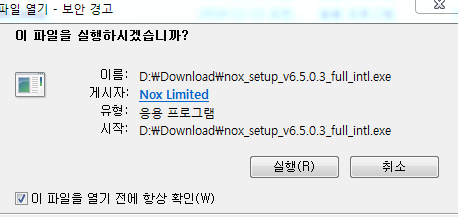
(5) "사용자 지정"을 클릭한 후 변경에서 원하시는 저장 폴더를 선택합니다.
(6) "바로 설치" 클릭합니다.

(7) 100% 되면 설치 실패했다고 뜹니다.

(8) 그래도 작업표시줄의 "Nox" 클릭하니 아래와 같이 작동합니다.




3. 녹스 앱플레이어 사이트 바로가기
▶ NoxPlayer 앱플레이어 홈페이지 바로가기 링크 https://kr.bignox.com/
녹스 앱플레이어
지금까지 써본 앱플레이어중엔 녹스가 제일 좋은것 같아서 몇년 전부터 계속 애용중입니다. 앞으로도 유저 의견 많이 받아들이고 번창하시길 바랍니다 :)
kr.bignox.com
이상으로
저사양 윈도우 노트북 PC에서 안드로이드 앱을 실행하기 위해 녹스 앱플레이어 추천하는 버전에 대한 정보를 정리하였습니다.





댓글